FOTOMAN - разберись со своими фотками.
|
|
FOTOMAN - разберись со своими фотками. |
Вернуться |
Сейчас уже никого не удивишь цифровым фотоаппаратом. Фотографировать может
большинство мобильных телефонов. Да и архивы бумажных фотографий все чаще
"мутируют" в цифровой вид и расползаются по дискам, флешкам, интернету. Но, если бумажные фотографии для удобства можно разложить по кучкам или по альбомам, то порядок в цифровых фотографиях обнаруживается, увы, редко.
Мне, как и многим, любителям цифровой фотографии тоже часто приходится иметь дело с их большим количеством и разнообразием того, что на них изображено.
Неоднократно, пытаясь разобраться во всем этом хозяйстве, сталкивался со многими неудобствами. Что же нам обычно требуется для разборки
"завалов" цифровых фото.
- отдельные папки по темам фотографий: поход, рыбалка, праздник, поездка, цветочки, природа, родственники и так далее, и так далее.
- быстрая отбраковка и сортировка фото по этим папкам.
- удобный просмотр (подробное рассмотрение увеличенных фрагментов фото: кто то моргнул, вышел не резко, под глазом пятнышко от тени и т.п. )
- возможность демонстрации сформированных альбомов-папок с фотографиями.
Существует огромное количество программ для работы с изображениями, но мне так и не удалось подобрать что то по своему вкусу. Пришлось взяться и
написать свою.
Обновленную версию программы для работы с изображениями FOTOMAN можно взять здесь: fotoman20.zip
А что же может
программа FOTOMAN?
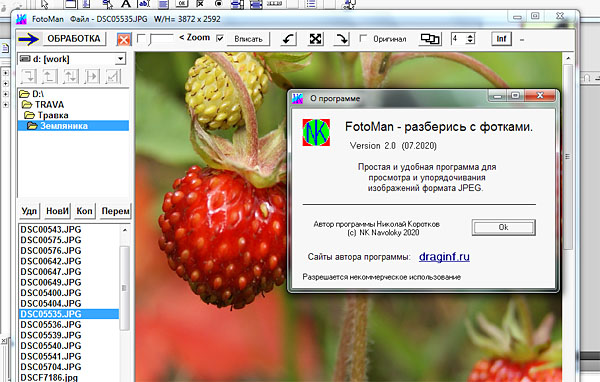 |
- просматривать изображения в окне любого размера, по выбору или в виде слайд-шоу. |
Замечание: программа работает с изображениями формата JPG (JPEG). Мне несложно было бы добавить в нее и другие известные форматы, но я специально определил ее как программу для просмотра и упорядочивания фотоизображений - фотоменеджер.
Краткие инструкции.
Выбор изображений для просмотра выполняется переходом на диск в папку, где располагаются цифровые фотографии. Изображения могут находиться на: жестком диске компьютера, на CD/DVD дисках, на флэш-диске (флэшке), на сотовом телефоне, если он виден при подключении к компьютеру в качестве диска.
Режимы работы программы (вписать, оригинал, поворот, полный экран, слайд-шоу) выбираются на верхней панели, а действия (удаление, копирование, перенос, переименование) на панели работы с файлами и дополнительной, которая появляется при переходе в режим "обработка" нажатием одноименной кнопки на верхней панели.
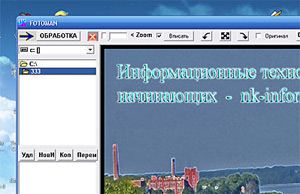 |
Чтобы выбрать изображения для просмотра, укажите диск и папку, где они находятся. | ||
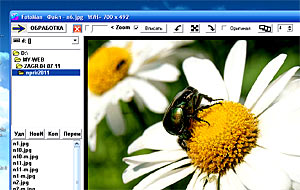 |
Согласно начальным режимам, изображение всегда вписывается в окно просмотра. | ||
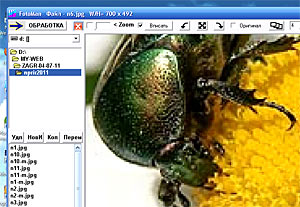 |
Можно подробно рассмотреть нужные фрагменты фото, выбрав увеличение, вращая колесико мыши или перемещая движок на верхней панели. Изменять положение изображения можно, удерживая левую кнопку. | ||
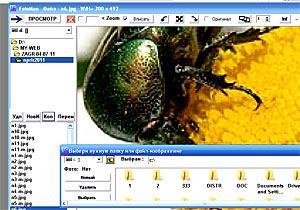 |
Фотку можно скопировать в нужную папку, выбрав требуемую папку в дополнительном окне. Оно появится, если нажать кнопку "ОБРАБОТКА" на верхней панели. И спрячется, если щелкнуть все ту же кнопку, на которой теперь уже будет написано "ПРОСМОТР" | ||
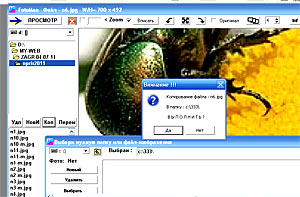 |
Команда копирования будет выполнена после нажатия кнопки "Коп" на панели над списком файлов-изображений или клавиши F5. Изображение можно перенести в выбранную папку, нажав кнопку "Перем" или клавишу F6. Таким же способом файл можно переименовать или удалить. Для удаления так же можно использовать клавишу Delete. Внимание! Файлы изображений удаляются в корзину. Очистите ее, если они вам действительно не нужны. |
||
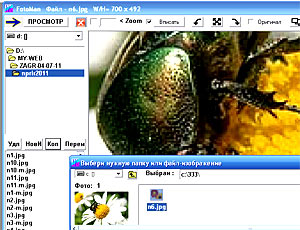 |
Убедится в том, что фотка находится в нужной папке, можно щелкнув ее мышкой. Она на несколько секунд отобразится в виде уменьшенной миниатюры. | ||
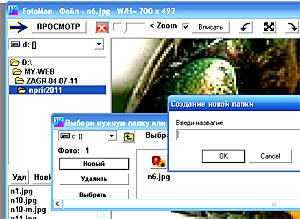 |
Используя кнопки дополнительного окна, можно создать новую папку, удалить файл-изображение или пустую папку, а так же можно выбрать данную папку в главное окно просмотра. | ||
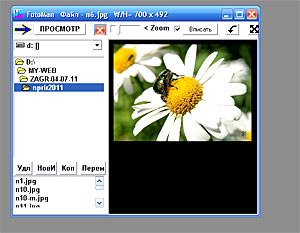 |
Программа корректно работает даже с самым маленьким окном просмотра изображений. | ||
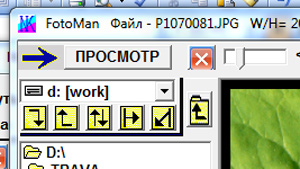 |
Когда в программе включен режим
"ОБРАБОТКА", то есть присутствует второе окно, то, используя
соответствующие кнопки, можно проделать со списками фотографий следующие
операции (по порядку). - переместить список файлов из главной панели на дополнительную. - переместить список файлов из дополнительной панели на главную. - Обменяться списками для главной и дополнительной панели. - Отобразить дополнительную панель в виде вертикального списка. - Вернуть доп. панель в исходное - нижнее расположение. Так же в правой части присутствует кнопка для перемещения в главной панели в списке папок на один уровень вверх. |
Программу можно установить в качестве просмотрщика изображений JPG/JPEG, выполнив следующие действия. Найдите любое изображение в формате JPG (именно в нем обычно хранятся фотоизображения ), используя Мой компьютер, выберите этот файл. Название файла выделится цветной рамкой. Нажав правую кнопку, выберите пункт меню: "Открыть с помощью", а затем укажите на программу FOTOMAN, она должна находиться на диске вашего компьютера. Для указания на нее нужно пройтись по пунктам: Выбрать программу и Обзор. (Вы должны знать, где вы разместили программу FOTOMAN). Не забудьте поставить галочку в квадратике с надписью: "Использовать ее для всех файлов такого типа".
|
Найти любое изображение. |
Выбрать пункт меню: открыть с помощью, |
Указать на программу FOTOMAN |
||
 |
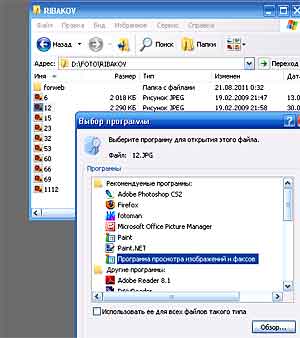 |
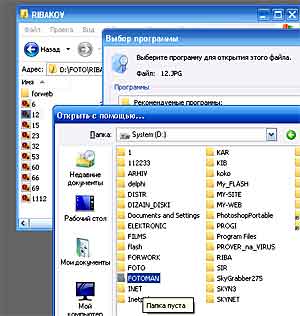 |
Буду рад, если моя программа FOTOMAN поможет вам разобраться со своими цифровыми изображениями и даст возможность насладиться приятными моментами при их просмотре.
Автор программы FOTOMAN - Коротков Николай